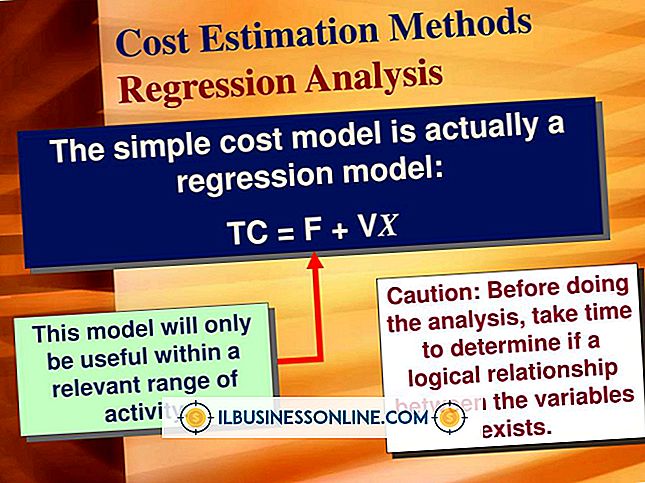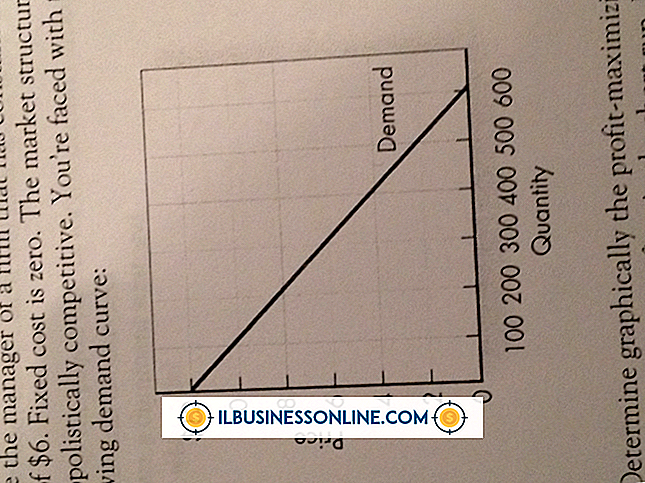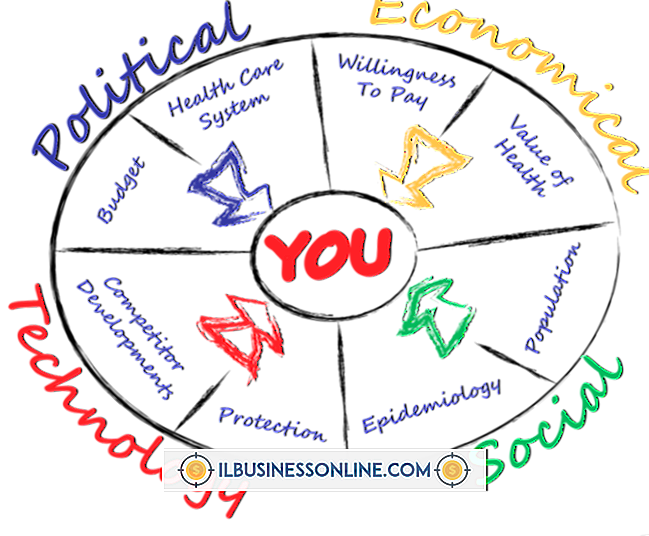Cara Mengekspor Dari Lightroom ke Photoshop

Adobe Lightroom membantu Anda mengatur dan berbagi koleksi foto digital Anda. Lightroom juga menyertakan beberapa fungsi pengeditan gambar sehingga Anda dapat mengubah warna dan kontras atau mengoreksi graininess dalam program. Namun, untuk melakukan pengeditan foto tingkat lanjut, Anda perlu memindahkan gambar Anda ke Adobe Photoshop. Pilih "File" dan "Simpan" ketika Anda selesai mengedit foto Anda di Photoshop, dan Lightroom secara otomatis mengimpor file yang diedit dan menampilkannya bersama dengan gambar asli.
1.
Buka Lightroom dan lihat foto yang ingin Anda ekspor.
2.
Pilih satu foto dengan mengklik thumbnail. Atau, klik foto, lalu tahan "Shift" dan klik foto lain untuk memilih semua foto yang berdekatan di antara mereka. "Ctrl" -klik foto untuk memilih beberapa foto yang tidak berdekatan satu sama lain.
3.
Pergi ke "Foto, " "Edit dalam" dan pilih "Adobe Photoshop CS5."
4.
Pilih satu opsi di kotak “Edit Foto”. Pilih dari "Edit Salin dengan Penyesuaian Lightroom, " "Edit Salin" atau "Edit Asli." Kotak dialog ini muncul jika Anda mengekspor file TIFF, PSD atau JPEG. File mentah DNG atau kamera terbuka langsung di Photoshop.
Tip
- Jika ada dua atau lebih foto yang ingin Anda gabungkan di Photoshop, klik kanan dan pilih “Edit in” dan “Open as Layers in Photoshop.” Gambar terbuka sebagai satu file berlapis di Photoshop.